Panasonic CF-30: Пере
Пере: Panasonic CF-30
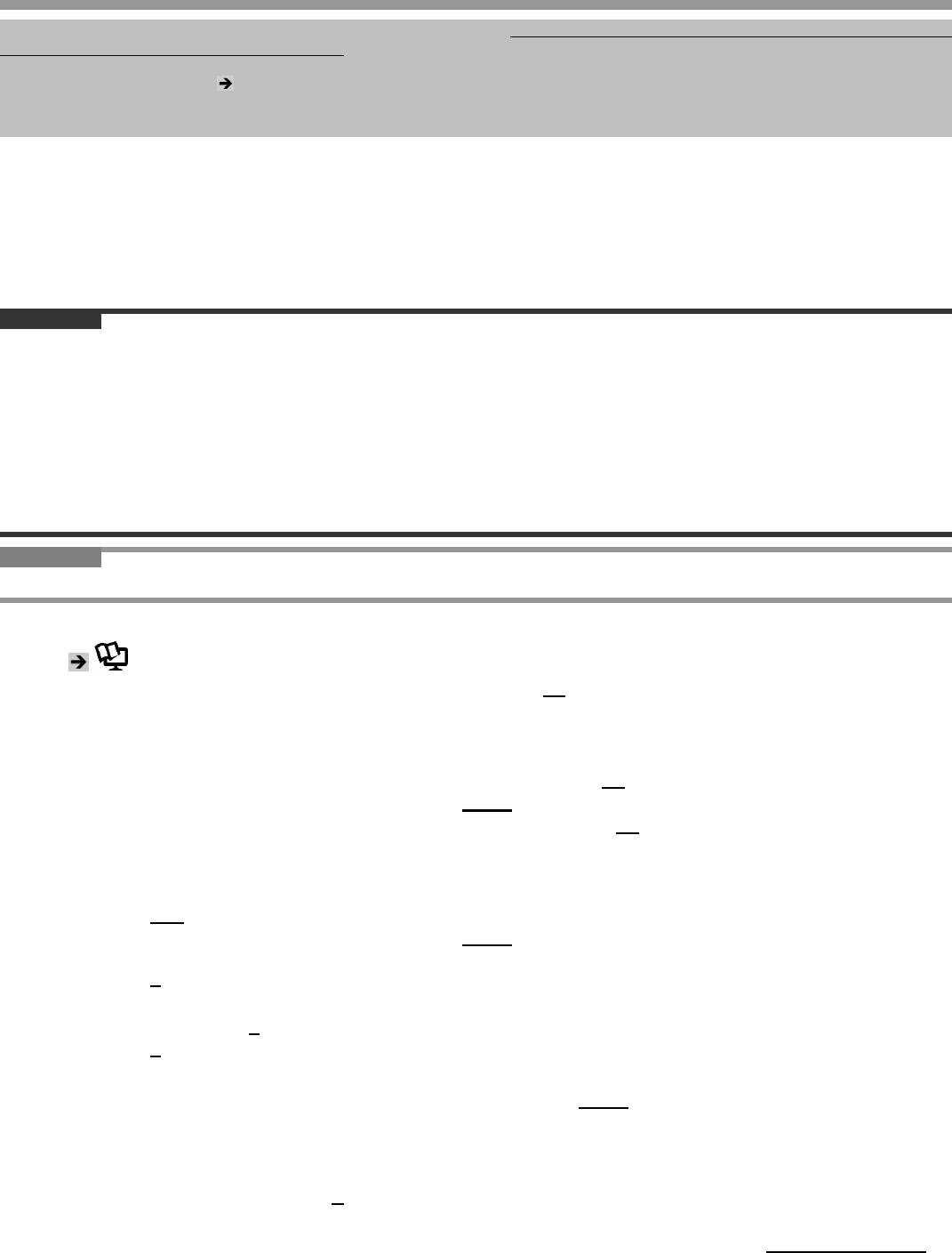
Пере
19
у
становка Программного Обеспечения
При переустановке ПО, данные жесткого диска будут удалены. Скопируйте важные данные на другой носитель или на
внешний жесткий диск перед переустановкой.
Переустановка программного обеспечения вернет компьютер к первоначальному состоянию. Резервная область жесткого
диска и резервные данные ( стр. 16) будут удалены. (Если Вы переустанавливаете Windows в первый раздел, резервная
область и данные не будут удалены.) Даже если данные хранятся в разделах на жестком диске, они могут быть удалены или
повреждены.
Подготовка
• Приготовьте следующее оборудование:
• Диск восстановления DVD-ROM (включен в комплект)
• Дисковод CD/DVD Panasonic для кармана мультимедиа (опция)(обратитесь к новейшим каталогам и другим
источникам информации об актуальной продукции)
• Отсоедините все периферийные устройства (за исключением дисковода CD/DVD).
• Подсоедините блок питания и не отсоединяйте его, пока переустановка не завершится.
ВНИМАНИЕ
При использовании Recover Pro, в следующем шаге 10,
• Если Вы выберите [1], [2], резервная область не будет удалена.
• Если Вы выберите [3], Recover Pro не будет функционировать должным образом. Выберите [1] или [2].
• Если Вам нужны данные, содержащиеся в других разделах (кроме первого), выполните следующее.
(1) Выберите [3].
(2) После переустановки скопируйте данные на внешний носитель (например, сменный диск), за исключением данных в
первом разделе.
(3) Снова выберите [1] или [2].
(4) Возвратите сохраненные данные при (2) на внутренний жесткий диск.
ЗАМЕЧАНИЕ
• Даже если произведена переустановка, количество установок кода региона DVD не будет сброшено.
1 Выключите компьютер и вставьте дисковод CD/DVD в карман мультимедиа
(
Справочное Руководство “Карман Мультимедиа”).
2 Включите компьютер, и несколько раз нажмите F2
, пока отображается загрузочный экран
[Panasonic].
Запустится Утилита Настройки.
• Если будет затребован пароль, введите Пароль Супервизора.
3 Запишите все содержимое Утилиты Настройки и нажмите F9.
В запросе подтверждения выберите [Yes] и нажмите Enter.
4 Выберите меню [Boot], затем выберите [IDE MP] и нажмите F6
, пока [IDE MP] не будет высшей в
приоритетном порядке загрузки.
5 Выберите меню [Security] и установите [DVD Operation] на [Enable].
6 Поместите Диск восстановления DVD-ROM в дисковод CD/DVD.
7 Нажмите F10
.
В запросе подтверждения выберите [Yes] и нажмите Enter.
Компьютер перезапустится.
8 Нажмите 1 чтобы выполнить [1. [Recovery]].
Появится экран с Лицензионным Соглашением.
• Для отмены нажмите 0.
9 Нажмите 1 чтобы выбрать [1. Yes, I agree to the provisions above and wish to continue!].
10 Выберите установки.
• [2]: Введите размер раздела операционной системы и нажмите Enter.
(Размер раздела данных будет определен вычитанием размера раздела операционной системы из
максимального размера.)
[3]: Windows будет установлена в первом разделе.
(Размер первого раздела должен быть 20 Гб или более. Если менее, установка будет невозможна.)
В запросе подтверждения нажмите Y.
Переустановка начнется автоматически. (Это займет приблизительно 20 минут.)
• Не прерывайте переустановку, например, выключением компьютера или нажатием Ctrl + Alt + Del. В
противном случае переустановка может оказаться невозможна, так как Windows может не запуститься, или
данные могут быть повреждены.
11 Извлеките Диск восстановления DVD-ROM, и затем нажмите любую клавишу, чтобы выключить
компьютер.
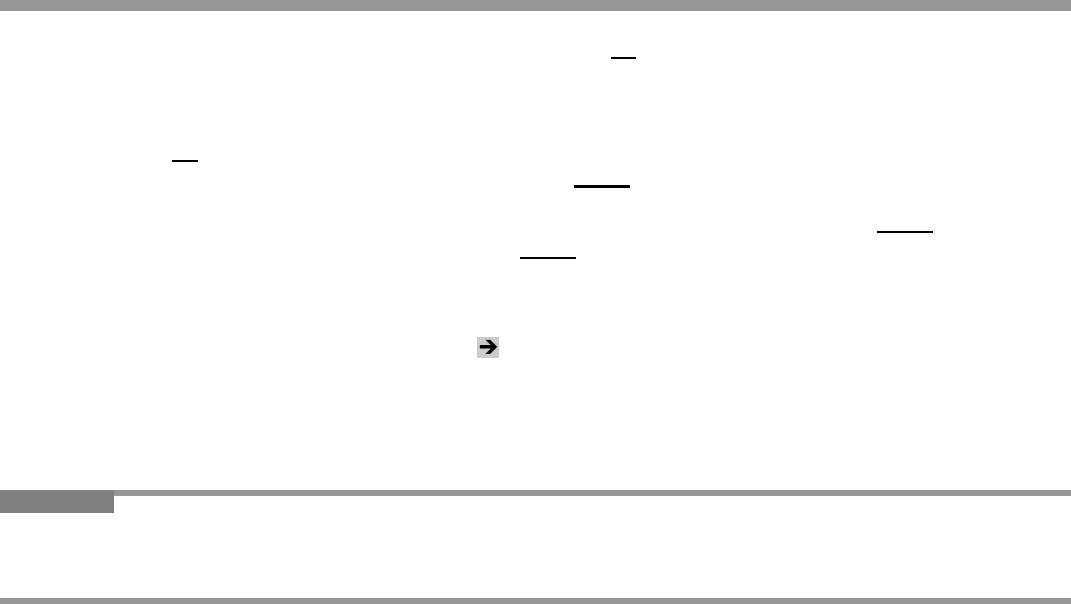
12 Включите компьютер, и несколько раз нажмите F2, пока отображается загрузочный экран
[Panasonic].
Запустится Утилита Настройки.
• Если будет затребован пароль, введите Пароль Супервизора.
13 Нажмите F9.
В запросе подтверждения выберите [Yes] и затем нажмите Enter.
Установки Утилиты Настройки, за исключением пароля(-ей), вернутся к значениям по умолчанию.
14 Выберите меню [Exit] и затем выберите [Save Current Values], затем нажмите Enter
.
В запросе подтверждения выберите [Yes] и нажмите Enter.
15 Выключите компьютер с помощью выключателя питания.
• Если к компьютеру прилагаются дополнительные инструкции, обязательно прочитайте их. Это может быть
необходимо для выполнения дополнительных операций при следующей процедуре.
16 Выполните первоначальные действия ( стр. 10).
17 Запустите Утилиту Настройки и сделайте необходимые изменения установок.
■ Чтобы изменить букву жесткого диска или дисковода CD/DVD
ЗАМЕЧАНИЕ
• Буквы дисков могут быть изменены только при наличии двух или более разделов, созданных на жестком диске.
• Обозначение диска C: не может быть изменено.
• Измените буквы дисков перед установкой приложений.
(1) Щелкните [start] – [Control Panel] – [Performance and Maintenance] – [Administrative Tools], и дважды щелкните [Computer
Management].
(2) Щелкните [Disk Management] из [Storage].
(3) Щелкните правой кнопкой обозначение раздела жесткого диска или дисковода CD/DVD, и щелкните [Change Drive
Letter and Paths…].
(4) Щелкните [Change…].
(5) Щелкните [Assign the following drive letter] и новую букву диска, и затем щелкните [OK].
В запросе подтверждения щелкните [Yes].
20



